Pridobite brezžično računalniško izkušnjo z Wise Game Booster
Ko omenjamo elektronsko zabavo, so stvari, ki jih takoj pridejo na pamet, igre, filmi in glasba. Ker sem tudi sam navdušen igralec, vem, kakšen je občutek, ko igra zaostaja. Na voljo je veliko orodij, ki vam lahko pomagajo optimizirati računalnik za igre. Pred kratkim smo naleteli na dokaj nov pripomoček za optimizacijo računalnika, imenovan Wise Game Booster. Pomaga vam pri reševanju težav z učinkovitostjo iger z optimizacijo sistemskih procesov in storitev. V njem so navedeni vsi procesi, teme in storitve, ki jih je mogoče začasno zaustaviti ali izklopiti, če želite rezervirati največ sistemskih virov za vaše igre. Po zagonu analizira tako uporabniške kot sistemsko sprožene procese in storitve ter označi vse tiste storitve in procese, ki lahko motijo igre. Izberete lahko, da zaustavite procese in storitve ali jih s klikom ustavite.
Ko program zaženete, v vašem računalniku poišče vse nameščene igre, in če ne more najti nameščenih iger, jih lahko ročno izberete z možnostjo Dodaj igro pod
Moje igre zavihek. Ko so odkrite vse nameščene igre, preveril bo procese in storitve, zaradi katerih lahko igre zaostajajo, in jih dodal v svoje ustrezne razdelke. Na spodnji polovici razdelka Moje igre prikazuje število elementov, ki jih je mogoče optimizirati, pa tudi procese in storitve, ki jih je mogoče končati za izboljšanje učinkovitosti v igri. Predmete, procese in storitve lahko optimizirate ločeno ali vse skupaj, tako da pritisnete na Optimizirajte vse gumb.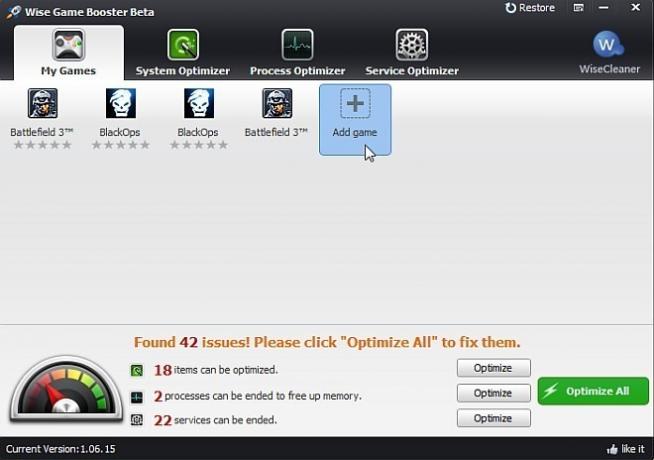
The System Optimizer zavihek prikazuje vse sistemske elemente, ki imajo prostor za optimizacijo. Tu so metode optimizacije razdeljene v tri kategorije; Stabilnost sistema, pospeševanje sistema in pospeševanje omrežja. Ti vključujejo zagon programa Windows Explorer kot ločen postopek za preprečevanje sistemskih konfliktov, pri čemer se sistemski izogibanje samodejno izogne izklop aplikacij, ki se ne odzivajo, optimizirajo delovanje procesorja, omrežne nastavitve in omrežno posredovanje sposobnost. Ko optimizirate element, lahko spremembe, ki so bile izvedene v sistemu, enostavno obnovite s pritiskom na Nadaljuj.
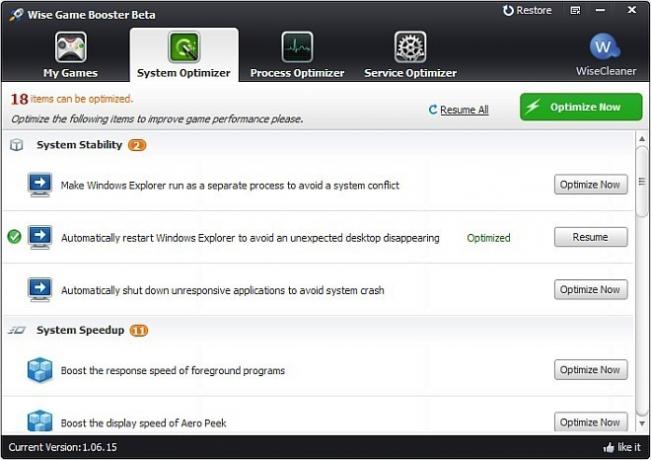
The Optimizator procesov na kartici so prikazani vsi procesi, ki jih je mogoče optimizirati za povečanje zmogljivosti iger. Prikaže tudi podrobnosti za vsak postopek, kot so njegova poraba CPU, poraba pomnilnika in predlog, kako ga končati ali obdržati. Vsak postopek ima svoje Končaj zdaj gumb pred njim. Ne pozabite, da v nasprotju z možnostmi na kartici Optimizer sistema ne morete nadaljevati postopka na kartici Optimizer procesa, potem ko ga končate.
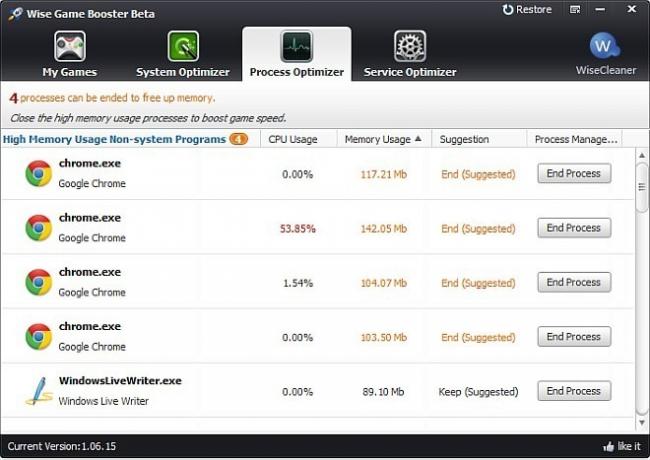
Podobno kot zavihek Optimizer procesa, Service Optimizer v razdelku so prikazane vse storitve, ki jih je treba ustaviti, če želite igrati igre brez zaostajanja. Prav tako ponuja predloge za vsako storitev, kar vam pomaga pri odločitvi, ali jo morate ustaviti, obdržati ali začeti.
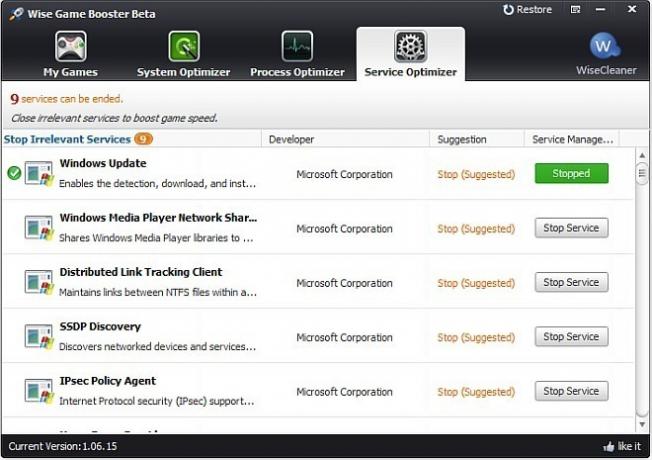
Wise Game Booster vam omogoča, da z njim obnovite vse spremembe, ki jih naredite v svojem sistemu, zato vam ni treba preveč skrbeti, da bi se z njim nekoliko igrali, če želite videti, katere nastavitve najbolj ustrezajo vašim igram. Našli boste Obnovi možnost v zgornjem desnem kotu okna. Aplikacija je v fazi beta testiranja, zato tu in tam pričakujte nekaj napak. Deluje v sistemih Windows XP, Windows Vista, Windows 7 in Windows 8. Na voljo sta tako 32-bitna kot 64-bitna različica OS. Aplikacijo smo preizkusili v 64-bitnem sistemu Windows 7.
Naložite Wise Game Booster
Iskanje
Zadnje Objave
Domov Metro je Windows Phone 7 Metro UI pripomoček za namizje
Nekaj časa nazaj smo si ogledali vizualno privlačno HTC Domov wid...
LocK-A-FoLdeR je najpreprostejši način za zaščito z mapami z geslom
Želite zaščititi zaupne podatke na vašem računalniku brez večjih te...
Ustvari predloge datotek po meri za programiranje v beležnici ++ [vtičnik]
Pri delu na programskem projektu morajo razvijalci nenehno odpirati...

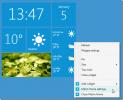

![Ustvari predloge datotek po meri za programiranje v beležnici ++ [vtičnik]](/f/7659faa1723fdb0e2d7426f9a6b6b42d.png?width=680&height=100)